Cách thay đổi trình duyệt mặc định trên Windows 11
Việc thay đổi trình duyệt mặc định trên Windows rất dễ, từ Windows 10 bạn đã có thể thay đổi trình duyệt mặc định hay chương trình mặc định ...
https://tech.latin42.com/2021/07/cach-thay-oi-trinh-duyet-mac-inh-tren.html
Việc thay đổi trình duyệt mặc định trên Windows rất dễ, từ Windows 10 bạn đã có thể thay đổi trình duyệt mặc định hay chương trình mặc định nào đó trong Settings. Trên Windows 11 cũng vậy và nếu là người dùng mới hay chưa biết cách thực hiện thì làm theo các bước sau để thay đổi.
Bước 1: Mở ứng dụng Settings.

Bước 2: Bạn tìm đến Apps > Default apps.
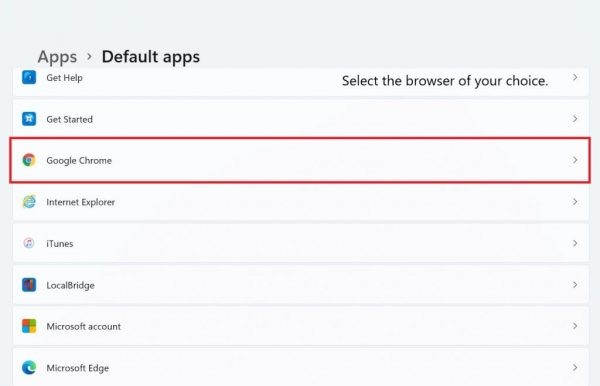
Bước 3: Trên màn hình tiếp theo, bạn chọn .htm > Switch Anyway > bấm OK.
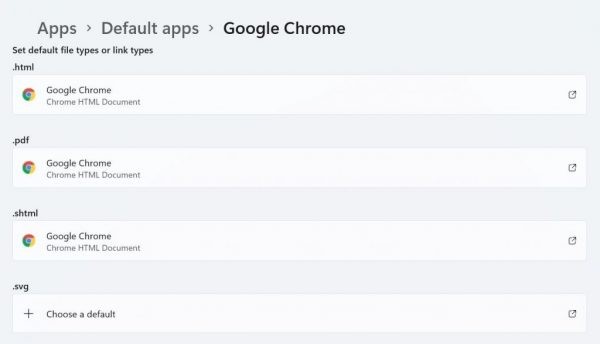
Bạn cũng có thể đặt trình duyệt đã chọn cho các phần mở rộng tập tin khác như .html, .pdf, .svg, shtml, .webp, .xht , FTP, HTML và HTTPS.
Cách thay đổi trình duyệt mặc định trên Windows 11


